Technologie
Dit is het perfecte wachtwoord in tijden van verhoogde cyberdreiging

Change Your Password Day kan tegenwoordig beter Use Strong Authentication Day heten. Zo creëer je een wachtwoord dat ingewikkeld is, maar dat je ook makkelijk onthoudt. Dit verzinnen we niet zelf. We laten het woord aan Dr. Martin Krämer, voorvechter van beveiligingsbewustzijn bij KnowBe4. Hij benadrukt: “Een wachtzin van een reeks woorden is niet alleen veiliger, maar beter te onthouden dan een traditioneel wachtwoord.”
De evolutie van ‘Change Your Password Day’
“Op 1 februari is het Change Your Password Day. Het doel van deze dag is om het belang van persoonlijke en collectieve verantwoordelijkheid voor cyberbeveiliging te benadrukken. Want helaas vertrouwen veel mensen nog op zwakke, hergebruikte wachtwoorden, wat hen kwetsbaar maakt,” legt Dr. Krämer uit. “Met één ontdekt wachtwoord kunnen aanvallers netwerken binnendringen, gevoelige gegevens stelen, accounts compromitteren en phishing-aanvallen uitvoeren, met ernstige financiële en reputatieschade als mogelijk gevolg.”

Hij voegt eraan toe: “Maar cyberdreigingen zijn enorm veranderd, net als de maatregelen om ze te bestrijden. Voor een effectieve beveiliging is er meer nodig dan het jaarlijks veranderen van wachtwoorden. Daarom vind ik ‘Use Strong Authentication Day’ een betere naam voor deze dag.”
Gebruik een wachtzin in plaats van een wachtwoord
“Hoe doe je dat? Een sterk wachtwoord moet minimaal twaalf tekens bevatten. Daarom raad ik aan om wachtzinnen te gebruiken om beter beschermd te zijn tegen aanvallen. Een wachtzin van een reeks woorden is niet alleen veiliger, maar ook goed te onthouden,” adviseert Dr. Krämer. “Daarnaast is het verstandig om tools te gebruiken om nieuwe wachtwoorden te vergelijken met wachtwoorden van bekende lekken en datasets van het dark web. Mensen kunnen hun wachtwoord dan snel wijzigen als er een overeenkomst is.”
Hij benadrukt ook het nut van een wachtwoordmanager: “Ik raad aan om een wachtwoordmanager te gebruiken. Hiermee kunnen mensen unieke, willekeurige en lange wachtwoorden genereren, opslaan en beheren. Het enige wat ze hoeven te onthouden is de wachtzin waarmee ze toegang krijgen tot de wachtwoordmanager.” Dit vereenvoudigt het beheer van complexe inloggegevens aanzienlijk.

De kracht van een extra verificatiestap
“Mocht het niet mogelijk zijn om een wachtwoordmanager te gebruiken, zorg dan voor langere wachtwoorden of -zinnen in plaats van te focussen op complexiteit,” stelt Dr. Krämer. “Ten slotte raad ik altijd aan om multi-factorauthenticatie in te schakelen. Dit versterkt de beveiliging door een extra verificatiestap in te bouwen, zoals een code die naar je telefoon wordt gestuurd, biometrische verificatie (zoals een vingerafdrukscan) of een fysiek token.” Deze extra laag maakt het aanzienlijk moeilijker voor aanvallers om toegang te krijgen, zelfs als ze je wachtwoord weten.

Technologie
De 5 verborgen WhatsApp functies die je niet kende, maar echt wel wil weten

WhatsApp is al jaren een van de populairste applicaties voor zowel Android- als iOS-gebruikers. Dat is niet verwonderlijk, want voor miljarden mensen is het dé manier om in contact te blijven met dierbaren. Maar weten we zeker dat we de app al door en door kennen?
Ondanks het ongelofelijk grote aantal WhatsApp-gebruikers, zijn er ook veel mensen voor wie de applicatie nog geheimen heeft. Dat is mooi, want zo valt er na al die jaren nog eens iets nieuws te ontdekken. Al moet je natuurlijk wel weten waar je het zoeken moet.
Vijf verstopte WhatsApp trucjes
Gelukkig hebben je vrienden van WANT het voorwerk al gedaan. In dit artikel vind je vijf handige trucjes waarmee je nog meer uit WhatsApp kunt halen. De één is misschien iets nuttiger dan de ander, maar allemaal zijn ze ongetwijfeld behulpzaam voor iemand!
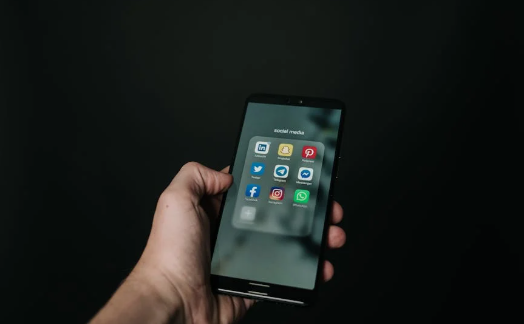
1. Oproepen tegenhouden
Het is met WhatsApp mogelijk om te bellen met je vrienden en familieleden. Het voordeel hiervan is dat dit via het internet gaat, waardoor dit gesprek niet van je belminuten afgaat. Maar het kan in sommige situaties wel vervelend zijn dat je altijd te bereiken bent.
Als jij dus liever niet via WhatsApp door een bepaald persoon gebeld wordt, dan heb je de mogelijkheid om de boel uit te schakelen. Ga hiervoor simpelweg naar een gesprek met de desbetreffende persoon, klik op de naam en selecteer de optie Meldingen dempen. Je kunt vervolgens kiezen uit ‘8 uren’, ‘1 week’ of ‘altijd’. Selecteer daarna de optie Meldingen weergeven zodat alleen oproepen tegengehouden worden, en je wel nog berichten ontvangt.
2. Twee WhatsApp-accounts op één Android
Het is mogelijk om één smartphone te gebruiken met twee nummers en dus ook twee verschillende WhatsApp-accounts. Dat is handig, al moet je wel echt even weten hoe je dit voor elkaar kunt krijgen, want het is geen officiële functionaliteit van WhatsApp zelf.
Om twee verschillende accounts te hanteren op je Android-smartphone, heb je een app nodig genaamd Parallel Spaces. Hiermee is het mogelijk om twee persoonlijke WhatsApp-accounts te gebruiken. Wil je het op zakelijk vlak doen, dan kun je ook gebruikmaken van de WhatsApp Business app. Beide applicaties leggen na installatie zelf uitstekend stap voor stap uit wat je moet doen. Zo weet je in ieder geval dat het mogelijk is én waar je het zoeken moet.

3. Privé-antwoord in groepsgesprek
Soms zit je in een groepsgesprek waarin een vriend of vriendin iets grappigs of juist iets verkeerds zegt. Je kunt er natuurlijk voor kiezen om in die groep op de persoon te reageren, maar je kunt het ook persoonlijk houden. Of gewoon lekker achter ieders rug om kletsen. Want dat is soms ook gewoon leuk.
Je kunt in een groepsgesprek in WhatsApp iemands bericht ingedrukt houden. Druk vervolgens op de drie puntjes als je Android gebruikt (op iOS verschijnt de optie direct) en selecteer Privé beantwoorden. Het bericht uit het groepsgesprek wordt omgezet tot een quote, en vervolgens kun je zelf een persoonlijk antwoord sturen.
4. Nieuw nummer, oude gesprekken behouden
Het komt wel eens voor dat je een nieuw telefoonnummer krijgt. Dat maakt in de regel niet heel veel uit, ware het niet dat je toegang tot je WhatsApp-geschiedenis dreigt te verliezen. Dat is natuurlijk niet voor iedereen een ramp, maar het is voor sommige mensen wel fijn om al hun gesprekken met zich mee te nemen. Na al die jaren heeft WhatsApp nu eenmaal wat herinneringen te bieden.
Het is goed om te weten dat jij je huidige account kunt meenemen naar je nieuwe nummer. Ga hiervoor naar Instellingen -> Account -> Nummer wijzigen. Je krijgt vervolgens een scherm te zien waar je niet alleen je oude nummer, maar ook je nieuwe nummer in moet vullen. Voltooi daarna de authenticatie en klaar is Kees! Al je gesprekken en media zijn gekoppeld aan je nieuwe nummer.
5. Verwijderd, maar niet verdwenen (let op: deze methode is vaak verouderd!)
Iedereen weet inmiddels wel dat je berichten op WhatsApp kunt verwijderen. Wat veel mensen (waaronder ondergetekende tot voor kort) alleen niet weten, is dat je ze vervolgens nog terug kunt halen. Hiervoor heb je een snel reactievermogen (maximaal zeven dagen, dus dat valt mee) en een Windows-computer nodig.

Koppel de smartphone met het
desbetreffende WhatsApp-account aan je computer. Open vervolgens
Mijn computer en ga naar het interne geheugen van
de smartphone. Kies vervolgens voor de map
WhatsApp/Databases en zoek naar bestanden met de
naam msgstore-yyyy-mm-dd.1.db.crypt14 (de cijfers en
extensie kunnen variëren). Druk met je rechtermumuisknop op dit
bestand en selecteer via Openen met het Kladblok.
Voila!
Belangrijke opmerking over punt 5: De methode om verwijderde WhatsApp-berichten via het bestandssysteem van je telefoon terug te halen met Kladblok is sterk verouderd en werkt in de meeste moderne WhatsApp-versies en Android-telefoons niet meer. WhatsApp versleutelt zijn databases steeds beter en de bestandsstructuren zijn veranderd. Tegenwoordig is de meest betrouwbare manier om verwijderde berichten terug te halen via back-ups (Google Drive voor Android, iCloud voor iOS), mits deze zijn ingeschakeld voordat het bericht werd verwijderd.